近期一些用户询问win7 64位系统运行excel时出现“因为配置标识不正确,系统无法开始服务器进程,请检查用户名和密码。”还发来了提示错误的图片(如下图所示),如何解决这个问题呢?针对此故障问题,小编收集整理出以下的解决方法。
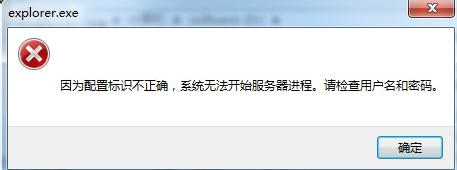
解决方法:
1、开始 - 运行(输入dcomcnfg.exe)- 确定或者回车,打开组件服务;
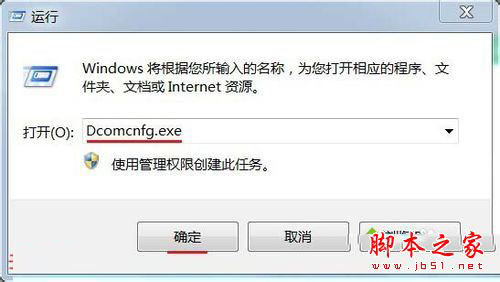
2、在打开的组件服务窗口,依次展开:组件服务-计算机-我的电脑-dcom配置;
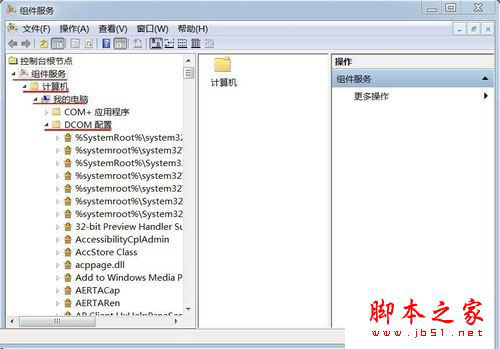
3、在dcom配置展开项中找到:microsoft excel application,并右键单击microsoft excel application,在下拉菜单中点击:从这里创建窗口;
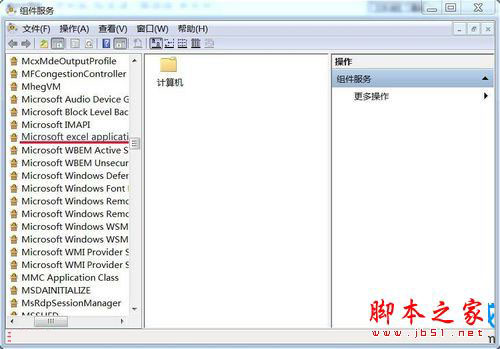
4、我们右键单击:microsoft excel application,在下拉菜单中点击属性;
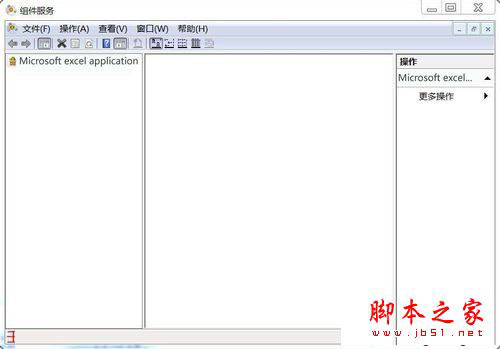
5、在打开的microsoft excel application属性窗口,我们点击:标识 - 交互式用户(i),再点击:确定;
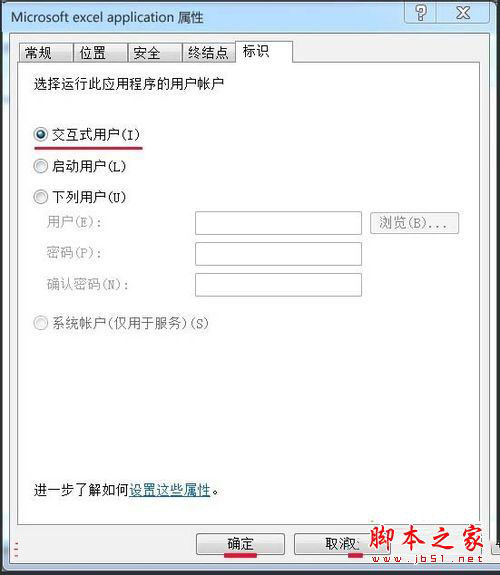
6、回到microsoft excel application属性窗口,我们点击:安全 - 启动和激活权限的“自定义”-编辑;
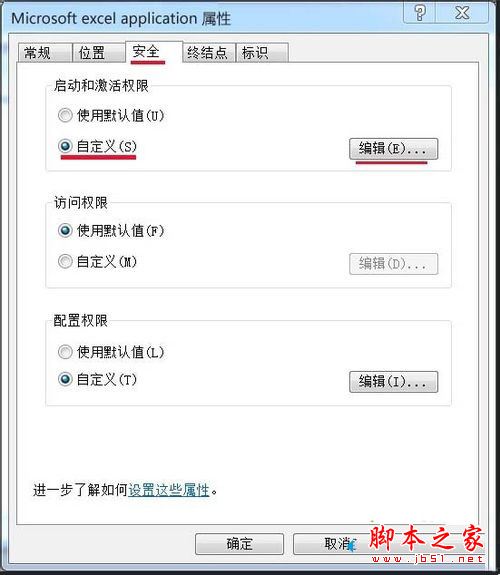
7、在打开的启动和激活权限窗口,我们点击组或用户名中的administrators,在administrators 的权限(p)允许下都打上勾,再点击:确定;
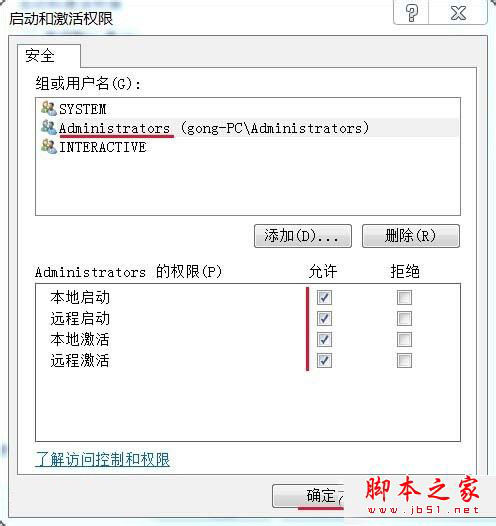
8、回到microsoft excel application属性窗口,我们点击:访问权限 - 自定义 - 编辑;
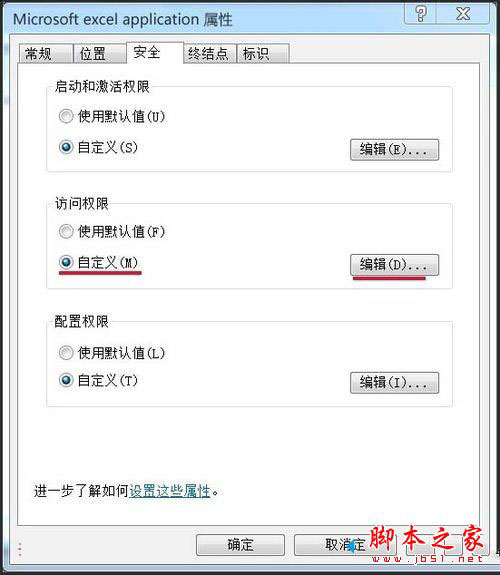
9、在打开的访问权限窗口,我们点击组或用户名中的administrators,在administrators 的权限(p)允许下都打上勾,再点击:确定;
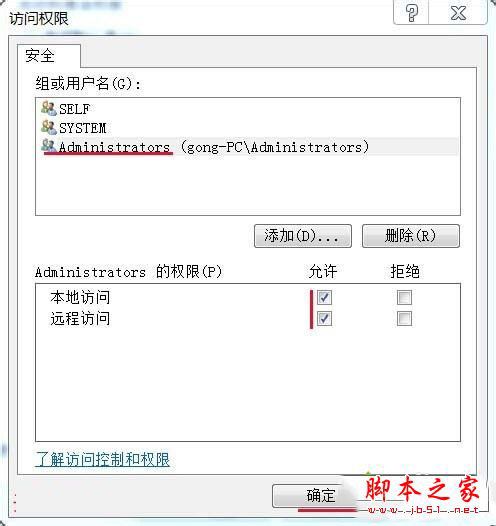
10、我们再回到microsoft excel application属性窗口,我们点击配置权限的编辑,查看一下配置权限;
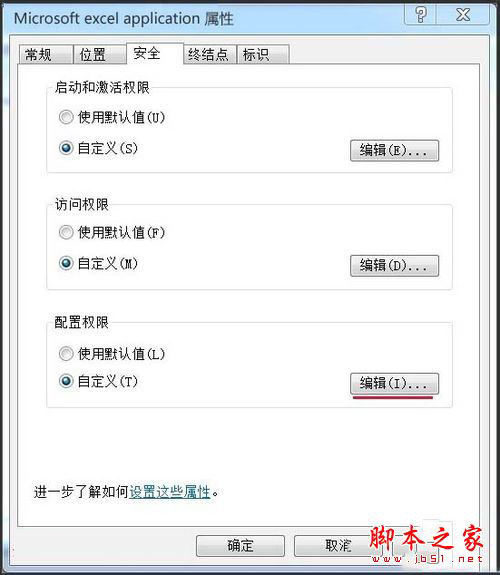
11、在打开的更改配置权限窗口,我们看到administrators 的权限配置正确,点击:确定;
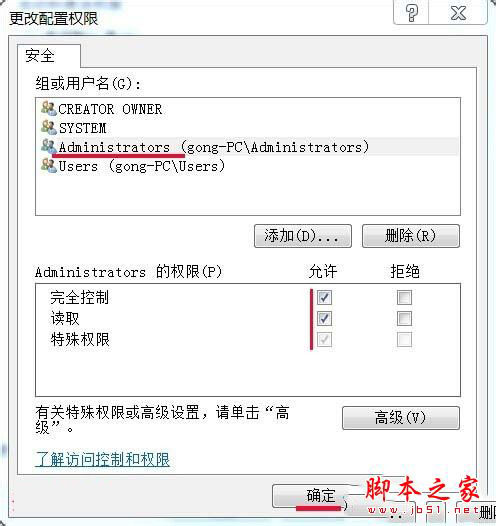
12、回到microsoft excel application属性窗口。我们点击:应用 - 确定,退出组件服务。
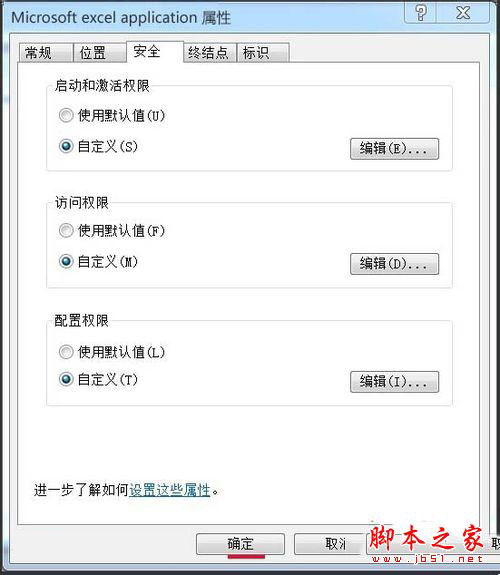
以上就是对win7系统打开excel提示配置标识不正确系统无法开始服务器进程的解决方法图文教程全部内容的介绍,方法很简单,有同样问题的朋友可以按照上述的方法进行设置解决!




发表评论